
Du vänder dig till din iTunes. Du är exalterad över att lyssna på lite musik. Då märker man det iTunes nedtonade låtar. Du undrar vad som händer.
Detta är ett problem som dyker upp då och då. Om det är första gången för dig, oroa dig inte. Du kan göra något åt det. Om det har varit ett ihållande problem, tycker du inte att det är på tiden att du vet hur du ska hantera det. Istället för att bli irriterad och irriterad kan du göra något när du märker att iTunes har grått ner låtar.
Innehållsguide Del 1. Varför iTunes grånade låtar?Del 2. Hur fixar jag iTunes gråtonade låtar?Del 3. Bonus: Ladda ner låtar med DumpMedia för att undvika problem med iTunesDel 4. Slutsats
Det finns en anledning till att vissa låtar är nedtonade på iTunes. Om du tittar noga kommer du till och med se ett utropstecken bredvid varje spår.
När du ser dessa varningsskyltar kommer du inte att kunna spela spåren. Ett felmeddelande kommer också att visas som ett popup-fönster när du försöker spela upp spåren. Det finns inget sätt du kan synkronisera din iPod or Apple TV.
Så, vad händer med din iTunes? En av anledningarna är att anslutningen till iCloud Music Library tappas. En annan anledning är att låten eller låtarna inte är tillgängliga i det land du befinner dig i eller i Apple Music. Det kan också vara så att iTunes har grått ner låtar på grund av det begränsade innehållet. Det här är några giltiga skäl till varför du ser de grå områdena i din iTunes.
Det är också viktigt att komma ihåg att du inte ska ansluta din iPod i detta skede. Det finns en risk att du kan förlora allt som finns på den.
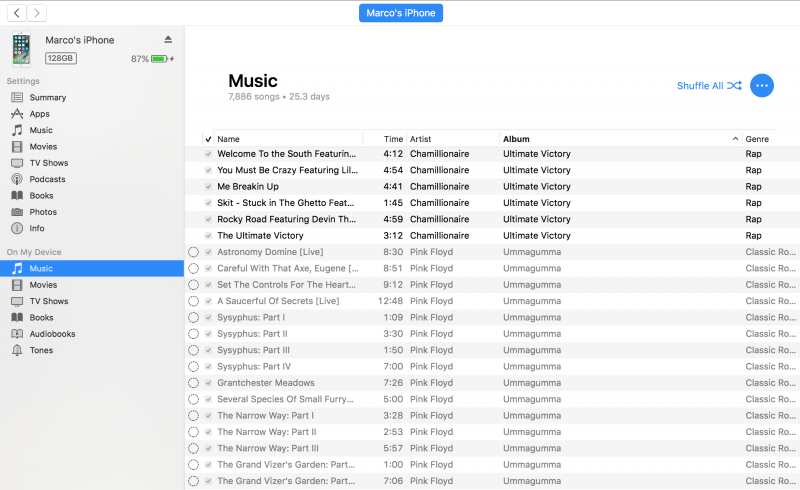
Detta problem är relativt enkelt att åtgärda. Läs vidare för att lära dig mer om de lösningar som du kan använda dig av om det skulle hända dig.
Innan du får panik och gör något drastiskt, försök först kontrollera inställningarna för din iTunes. Det kan vara så att vissa låtar har blivit nedtonade. Följ stegen nedan för att se hur du kan kontrollera inställningarna för dina låtar på iTunes.
Starta din iTunes och för markören till låten som har blivit nedtonad.
När du har tagit markören till låten som har blivit nedtonad, gör du en högerklicka på den.
När du högerklickar på låten visas en lång lista med alternativ på en rullgardinsmeny. Rulla ned och klicka på Kontrollera val.
Du bör kunna spela låten när du har klickat på Markera urval.
Detta kan låta som ett drastiskt drag men oroa dig inte. Följ bara varje steg som nämns nedan för att få det att fungera. Stegen är mycket enkla.
Välj alla spår i ditt bibliotek och radera dem. Oroa dig inte. Du kommer att få tillbaka dem alla.
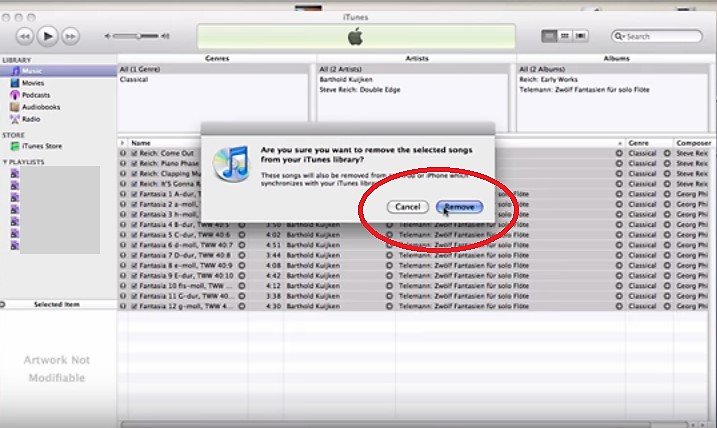
Kontrollera inställningarna för din iTunes. Klicka på iTunes i toppmenyn och klicka på Inställningar från rullgardinsmenyn. Ta en titt på platsen för iTunes Media-mappen. Det är där du kommer att lagra musiken. Tänk på att inte kryssa i rutan innan Kopiera filer till iTunes Media-mappen när du lägger till i biblioteket. Du kommer att sluta med dubbletter av filer, särskilt om platsen för din musikmapp är en fristående hårddisk.
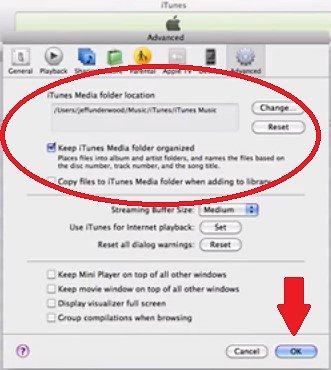
Se till att enheten med musiken sparad på är ansluten till din dator. Koppla in enheten och kontrollera om den finns där.
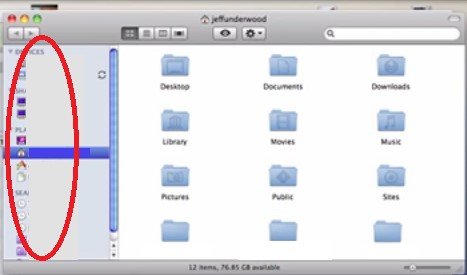
Nu kan du importera musiken från hårddisken tillbaka till ditt iTunes-musikbibliotek. Gå till Arkiv på toppmenyn och välj Lägg till i bibliotek. Välj den enhet där musiken lagras. Alla låtarna bör finnas tillbaka i ditt iTunes-musikbibliotek.
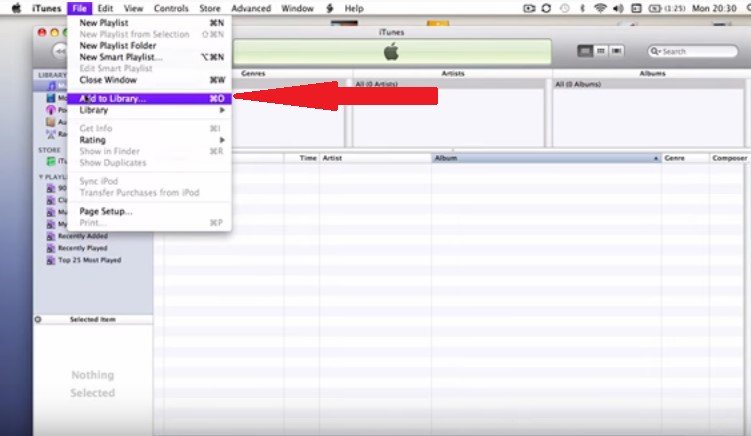
Vid det här laget har du återställt alla låtarna. Du borde kunna spela dem. Samtidigt är det nu säkert att synkronisera din iPod och Apple TV.
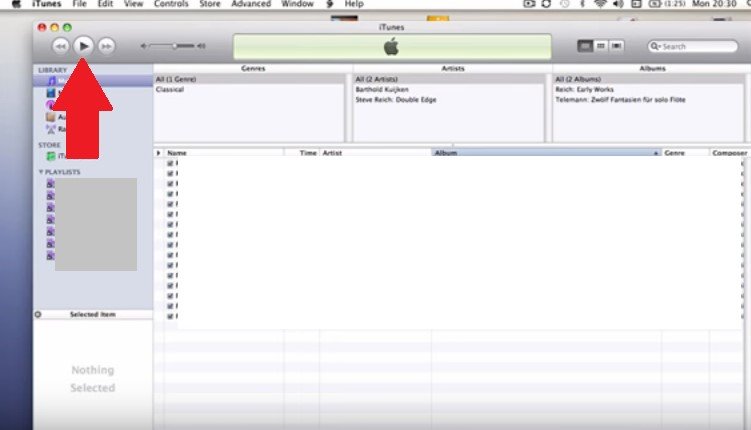
Om du inte vill ta itu med problemet med iTunes som grånar låtar, kan du använda ett program som DumpMedia Apple Music Converter. Med just det här programmet kan du ladda ner låtarna från din Apple Music direkt. På så sätt behöver du inte spela dem på din iTunes och du slipper möta dem frågan om sånger som att vara nedtonad på det.

Du kan ladda ner alla låtar med hjälp av DumpMedia Apple Music Converter. Även om du provar gratis på Apple Music kan du använda programmet för att ladda ner valfri låt. Tänk på att DumpMedia Apple Music Converter laddar inte bara ner en låt utan konverterar den också till valfritt format.
Anledningen till det är att DumpMedia Apple Music Converter erbjuder ett brett utbud av filformat att välja mellan. När det konverterar låtar, DRM tas bortd. Det är ett bra program att använda, särskilt om du vill undvika problem med iTunes. Du kan lära dig mer om det här..
Gratis nedladdning Gratis nedladdning
Det är ingen stor sak om du ser att iTunes har grått ut vissa låtar. Det kan dock vara irriterande eftersom du måste ta lite tid att fixa det. Du kan alltid undvika det om du väljer att ladda ner låtarna istället så att du kan spela dem från iTunes. Återigen, det är ett val du måste göra.
Har du någonsin stött på det här problemet? Hur löste du det? Dela några av dina tips med våra läsare så att de också kan lära av dig.
